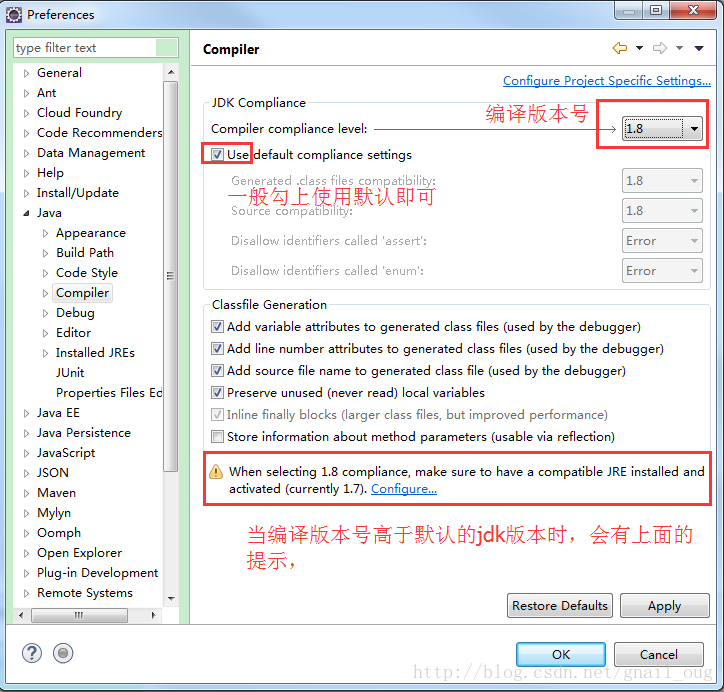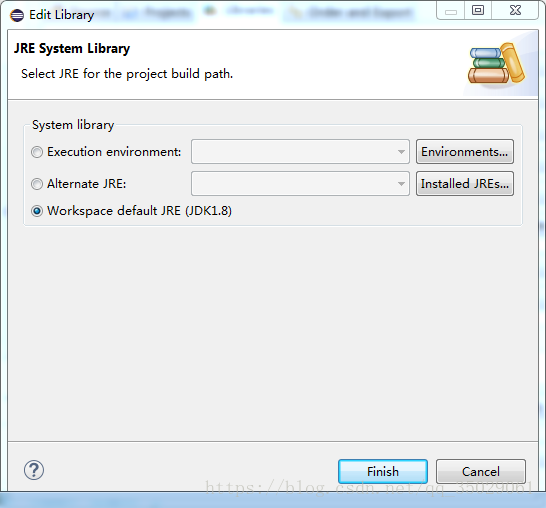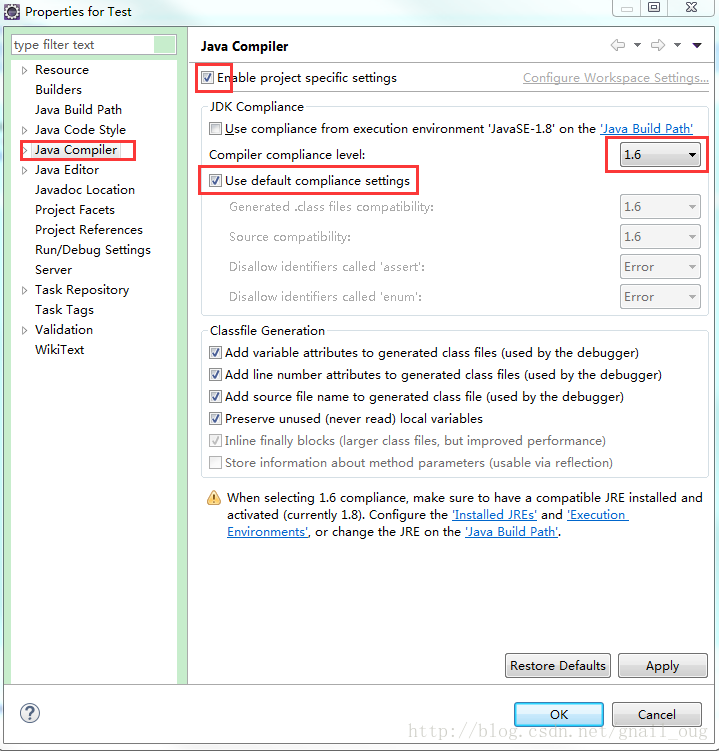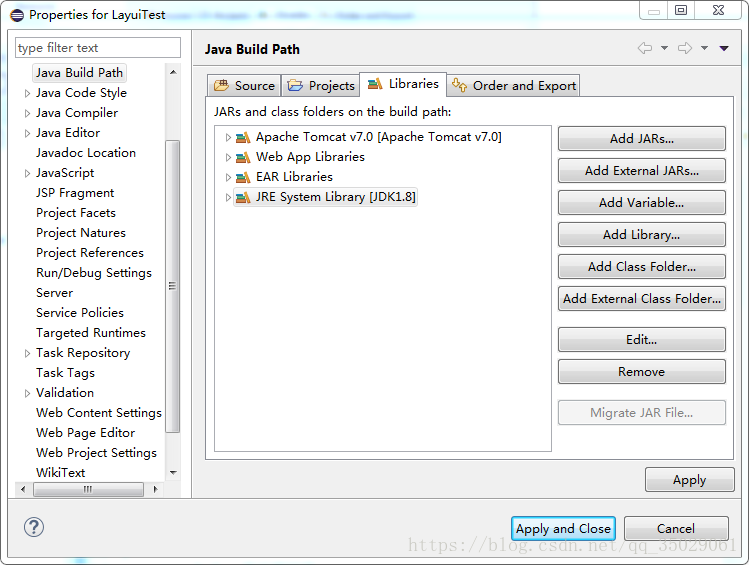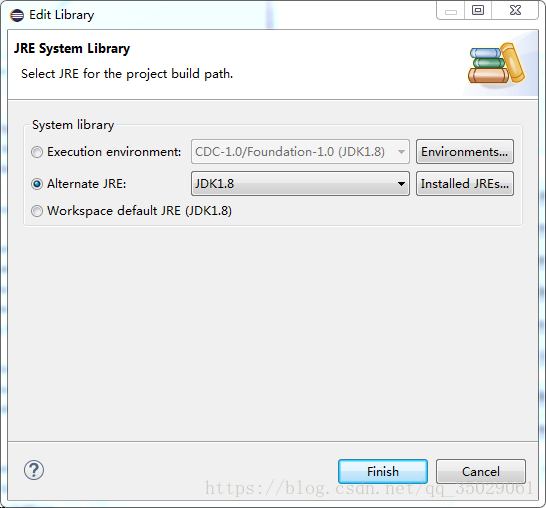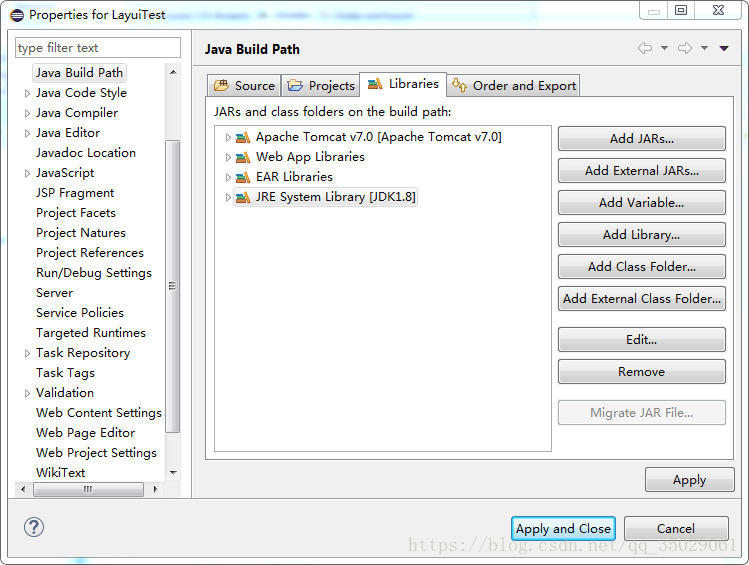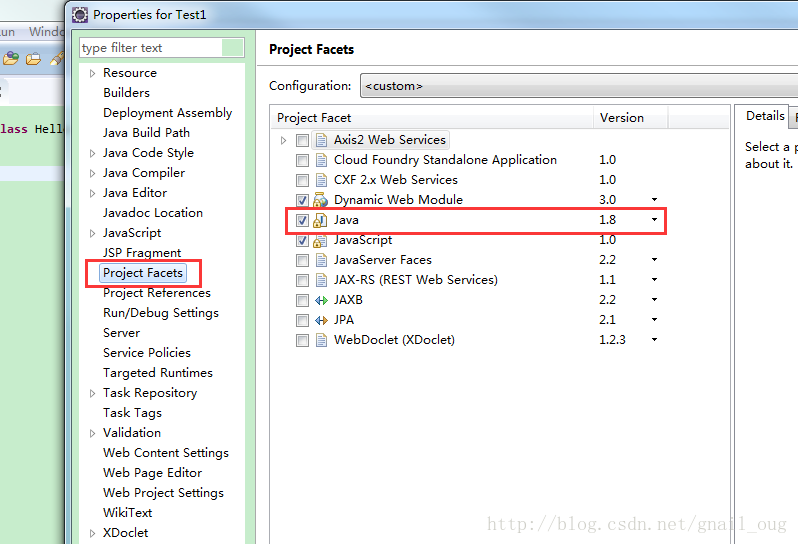有时候,项目导入的JRE版本不一定和编译的版本一致。通常建议保持一致
一、设置eclipse的全局编译环境
Window ->preferences->java->compiler
上面配置的就是编译时jdk的版本,需要注意的一点是:
编译时的jdk版本不能高于项目build path中的jdk即运行时jdk,因为高版本中的有些功能在低版本中并不提供。例如,项目中用了泛型,编译时为jdk1.5但运行时为jdk1.4,虽然编译时不报错,但运行时就会出错,因为jdk1.4并不支持泛型;反过来,编译时为jdk1.4而运行时为jdk1.5,虽然编译时报错,但却可以正确运行。
引入全局的JDK
二、针对某个项目设置编译版本
项目选中,右键–>Properties–>Java Compiler,打开如下界面:
勾选上Enable project specific settings,之后便可以针对该项目进行配置,比如我这里把编译版本设置成了1.6,那么创建的java文件便以1.6版本来编译成class文件。注意这里的配置是针对某个项目,会覆盖掉上面eclipse的全局配置,eclipse将以这里的为准。
给不同的项目选择不同的jre
双击已经引用的JDK,进入JDK配置页面。
在JDK配置页面,我们可以看到可以选择三项进行配置,三个分别是“运行环境”、“alternate jre”和工作空间默认JRE,选择第二项“alternate jre”,点击后方的“Installed JRES”按钮
右击项目名称->build path->configure build path,选择libraries选项卡,选中jre:
点击edit:
可根据不同的需求选择不同的选项卡,并按照提示完成操作即可。注意,当你选择第二个选项卡“替代JRE”时,eclipse会跳转至installed jre中让你选择,因此,需要你提前在installed jre中配置好。
三、Web项目的配置里设置编译版本
项目选中,右键–>Properties–>Project Facets,打开如下界面:
右侧设置java类编译版本,注意这里设置的版本要和build path里引用的JDK版本一致,不一致的话eclipse会报以下错误:Java compiler level does not match the version of the installed Java project facet.
一般情况下,报编译版本不一致时,便可以查看上面的这几个设置的地方,看看是否配置的有问题。